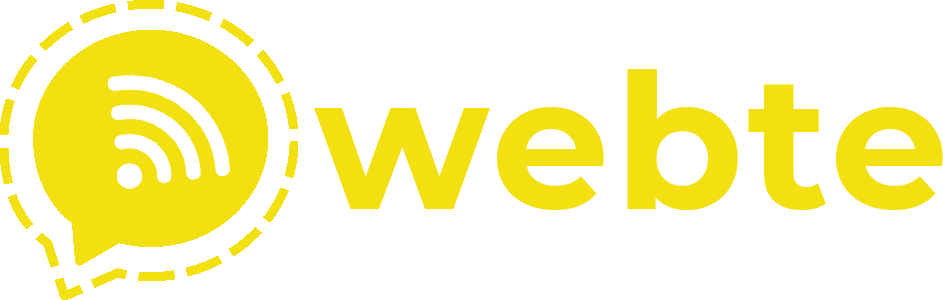Wordpress açık kaynak kodlu, PHP dilinde yazılmış ücretsiz bir CMS yazılımdır. Wordpress Dünya genelinde en çok tercih edilen hizmet olup, bir çok kaynak sunulmaktadır. Bu yazımızda sizlere Wordpress Nasıl Kurulur ? işlemlerini görseller ile birlikte aktaracağız.
Wordpress kurulumunu en detaylı şekilde anlatacağımız yazımızda dosya indirme işlemlerinden, ftp bağlantı işlemlerine kadar yer vereceğiz. Bu nedenle yukarıdaki içerik kısmından sizlere uygun adıma ilerleyebilirsiniz.
Wordpress Dosya İndirme İşlemleri Nasıl Yapılır ?
Wordpress ücretsiz sağlanan bir uygulama dilerseniz buraya tıklayarak kendi resmi sitesinden en güncel verisyonunu indirebilirsiniz. Wordpress yazılımı wordpress.org adresi üzerinden ücretsiz indirilebilmektedir. Wordpress.org resmi internet sitesi olup, wordpress.com adresi ise bir servis sağlayıcısıdır.
Wordress Dosyalarını FTP Alanına Nasıl Yükleriz ?
Wordpress dosyalarımızı resmi web site adresi üzerinden ücretsiz olarak indirdikten sonra FTP bağlantısı sağlayarak dosyalarımızı hosting paketimize yüklememiz gerekmektedir. FTP bağlantısı için FileZilla uygulamasını kullanabilirsiniz. Eğer uygulama cihazınızda kurulu değilse buraya tıklayarak ücretsiz bir şekilde cihazınıza uygun sürümü kurabilirsiniz.
FTP uygulamasını cihazınıza kurduktan sonra FTP bağlantısı sağlayabilmek için hosting hizmet sağlayıcınızdan FTP bilgilerinizi temin etmeniz gerekmektedir. Bu bilgiler (sunucu – kullanıcı adı – şifre) sizlerde mevcut ise direkt FTP uygulamasını açarak üst bölüme yazarak bağlantı kurabilirsiniz.
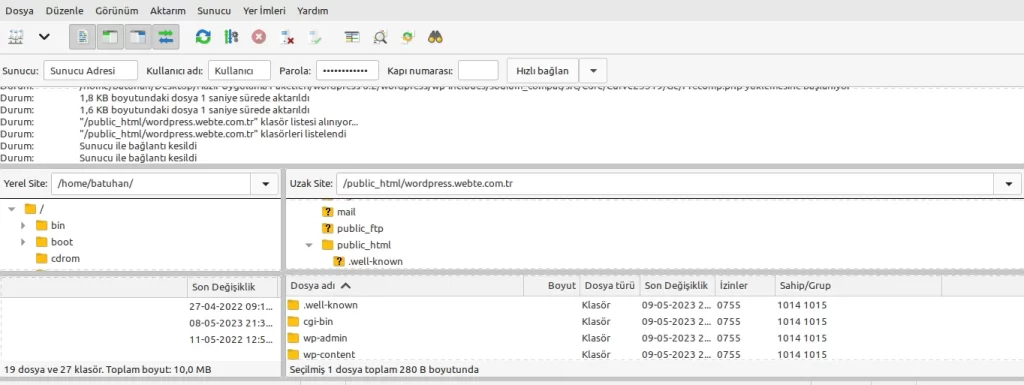
FTP bağlantısı sağladıktan sonra açılan root alınında hosting paketinizin türüne göre değişebilen dosya yükleme klasörüne girmeniz gerekmektedir. Plesk Suncularda, httpdocs olan ana klasörümüz cPanel hosting paketlerinde ise public_html olarak sunulmaktadır. Sizlerde hangi klasör bulunuyorsa ilgili dizin yoluna indirdiğimiz Wordpress yazılımını yüklememiz gerekmektedir. Wordpress yazılımı sıkıştırılmış dosyadan çıkardığınızda wordpress klasörü ile değil direk ilgili klasör içerisinde yer alan dosyaları yüklemeniz gerekmektedir.
Wordpress İçin Veritabanı Nasıl Oluşturulur?
Wordpress yazılımını FTP alanına yükledikten sonra kurulum işlemleri için bir adet MySQL veritabanına ihtiyacımız bulunmaktadır. MySQL veritabanı kontrol panellerine göre farklı yöntemlerle oluşturulmaktadır. Kontrol panellerine göre veritabanı nasıl oluşturulur?
cPanel Üzerinde MySQL Veritabanı Nasıl Oluşturulur ?

Cpanel kontrol paneline giriş sağladıktan sonra “Database” bölümünde “MySQL Database” bölümünden manuel olarak veritabanı oluşturabilir veya “MySQL Sihirbazı” üzerinden otomatik olarak bir veritabanı oluşturabilirsiniz. Tüm bilgileri tarafımızca belirleyebilmek için “MySQL Database” bölümünden biz işlem sağlayacağız.
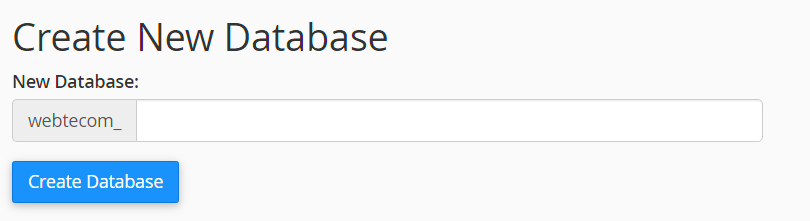
cPanel İngilizce olarak kullanılması durumunda Create New Database bölümünden Türkçe kullanımda ise Yeni Veritabanı Oluştur alanında veritabanımıza bir isim belirliyoruz.

Yeni veritabanı kullanıcısı oluşturma alanında veritabanında kullanacağımız kullanıcı adını ve şifrelerimizi yazarak kullanıcımızı oluşturuyoruz.
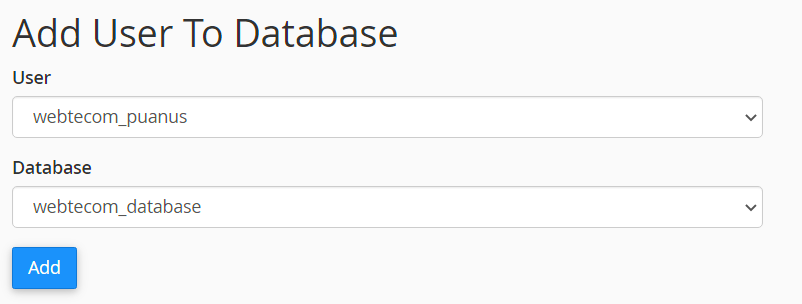
Veritabanı ve Veritabanı Kullanıcısını oluşturduktan sonra “Add User To Database” bölümünde veritabanında kullanacağımız kullanıcı ve veritabanını seçtikten sonra ekle kısmına tıklamamız gerekmektedir. Ekle kısmında tıkladığınızda kullanıcıya verilebilecek yetkileri seçmek gerekmektedir. Yetki tanımlaması kısmında tüm yetkileri vermeniz gerekmektedir.
Plesk Panel Üzerinde Veritabanı Oluşturmak
Plesk panel üzerinde veritabanı oluşturmak için kontrol panele giriş sağladıktan sonra Database bölümüne tıklamanız gerekmektedir.
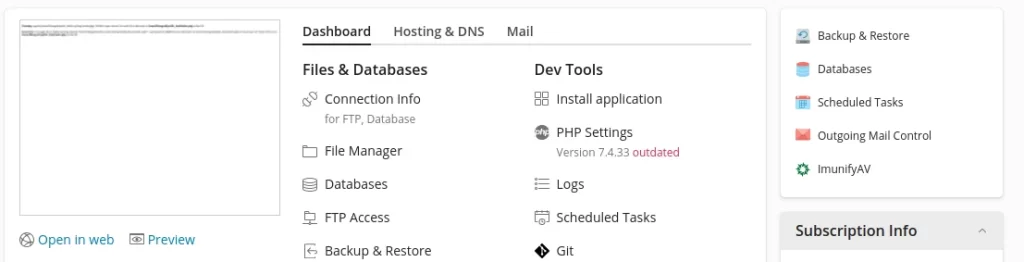
Database bölümünde tıkladıktan sonra Add Database veya yeni veritabanı bölümüne tıklayarak veritabanı oluşturabilirsiniz.

Wordpress Kurulum Ayarları Nasıl Yapılır ?
Wordpress kurulumu için dosyalarımızı FTP alanına yükledikten sonra oluşturduğumuz veritabanı ile bağlamak ve kurulumu tamamlamak için yapmamız gereken kısa ve basit bir ayar kaldı. Wordpress kurulumu nasıl yapılır ? sorusunun yanıtı tam olarak burada.
Wordpress dosyalarınızı hosting paketinize FTP bağlantısı sağlayarak yüklemeniz gerekmektedir. Yükleme işlemlerinden sonra website adresine giriş sağladığınızda dil seçeneği ile karşılaşacaksınız.
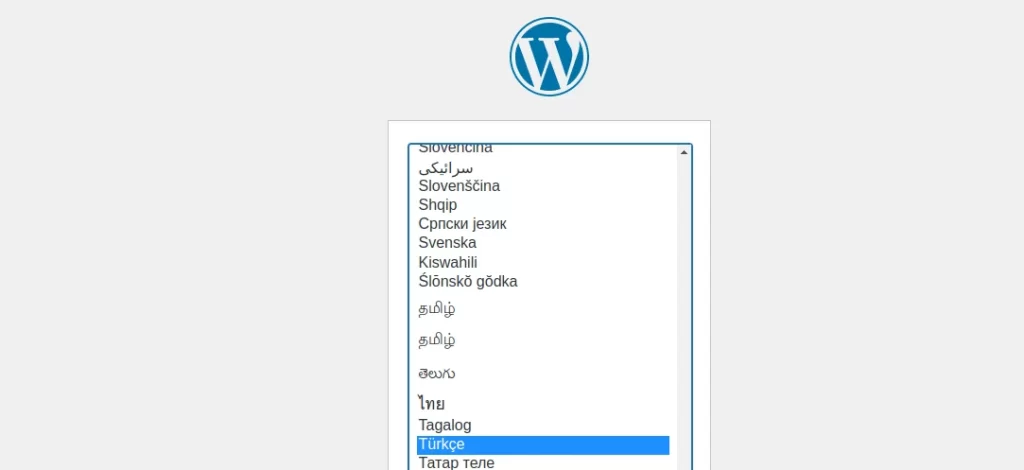
Wordpress üzerinde kullanmak istediğiniz dil seçeneğini seçtikten sonra aşağıdaki alanda başlayalım bölümüne tıklayarak veritabanı ayarlarını yazabilirsiniz.
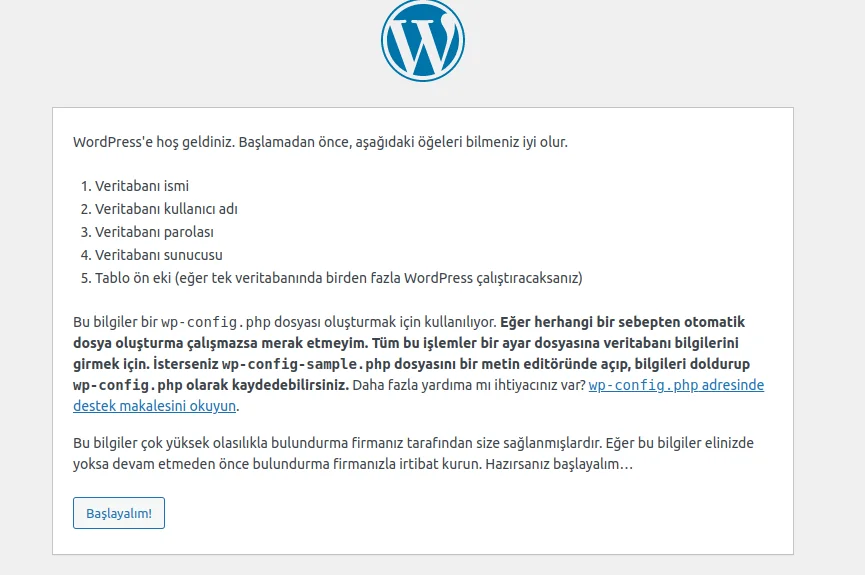
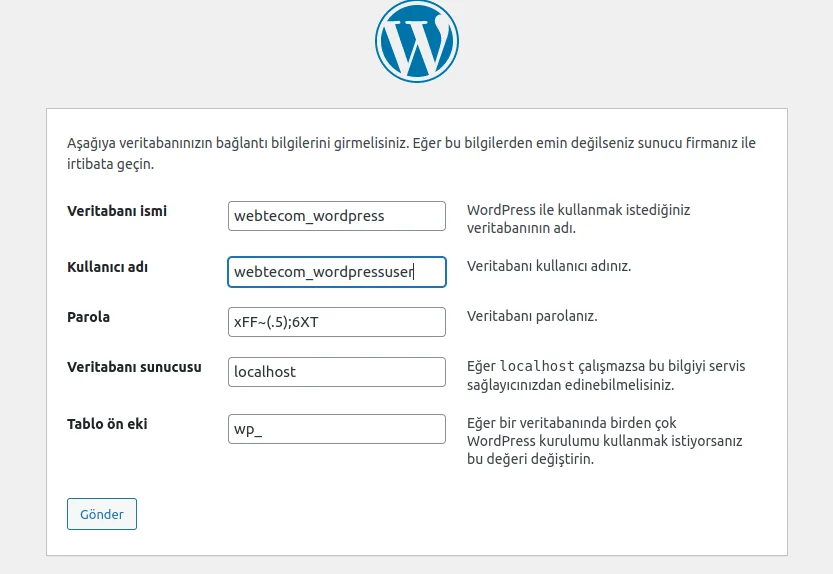
Veritabanı bilgilerinizi kurulum ekranında girdikten sonra Gönder seçeneğine tıklayabilirsiniz. Bu işlemlerden sonra Wordpress admin panel kullanıcsına ait bilgilerinizi girmeniz gerekmektedir. Burada admin panel bilgilerinizi yazarak kurulumu tamamlayabilirsiniz.

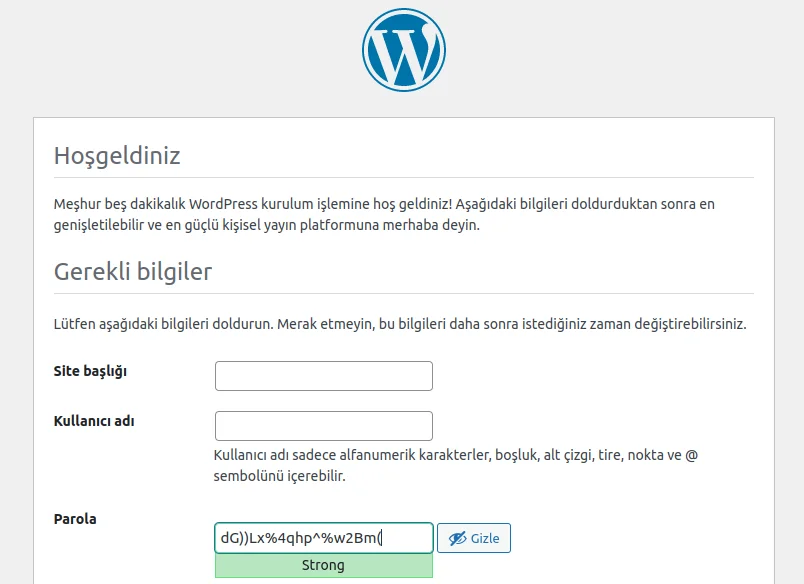
Wordpress kurulumundan sonra SSL sertifikasını aktif etmeyi unutmayınız. SSL Sertifikası hakkında detaylı bilgi için SSL Sertifikası Nedir? Adlı yazımızı okuyabilirsiniz.